우분투 18.04 네이티브 언어 키보드 레이아웃 구성
우분투 18.04 네이티브 언어 키보드 레이아웃은 일반적인 테스트를 위해 최근에 있었다. 그리고 나는 빨리 윈도우를 실행하는 내 실험실 컴퓨터에 설치 10. 아래 단계는 우분투 기본 언어 키보드 레이아웃을 구성하는 방법입니다.
몇 주 전에 우리는 학생들과 새로운 사용자에게 우분투의 기본 언어를 모국어로 변경하는 방법을 보여주었습니다. 이 게시물을 읽으려면 여기를 클릭하십시오. 이 게시물은 우분투 18.04 에서 대체 키보드 레이아웃을 변경하거나 사용하는 방법을 학생들과 새로운 사용자를 보여줄 것입니다
우분투와 함께 다른 언어에 대한 다양한 키보드 레이아웃이 있습니다. 하나의 언어는 다양한 키보드 레이아웃을 가질 수 있습니다. 당신은 당신의 현재 키보드에 관계없이 키에 인쇄 된 문자 및 기호,다른 레이아웃과 키보드처럼 작동 할 수 있습니다.
이 우분투의 아름다움입니다. 모두를 위해 뭔가가있다!
우분투에서 대체 키보드 레이아웃을 사용하려면 아래 단계를 계속하십시오.
우분투 키보드 레이아웃 변경
키보드 레이아웃을 변경하려면 화면 오른쪽 상단의 시스템 메뉴로 이동하여 아래와 같이 시스템 설정을 선택합니다.
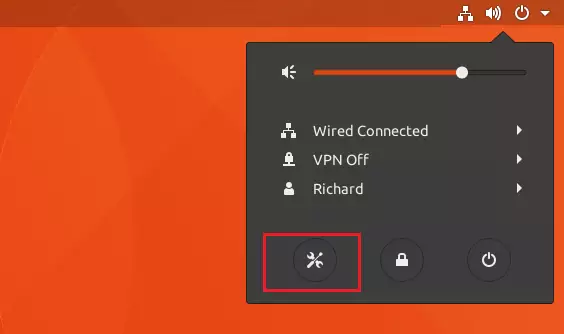
그런 다음 항목 목록의 왼쪽에있는 지역&언어를 선택하여 패널을 엽니 다.

입력 소스 섹션에서+버튼을 클릭하고 레이아웃과 관련된 언어를 선택한 다음 레이아웃을 선택하고 추가를 누릅니다.

새 입력 소스를 추가하면 사용할 수있게되고 입력 소스 아래 목록에 표시됩니다.

드물게 사용되는 키보드 레이아웃 변형은+버튼을 클릭하면 기본적으로 사용할 수 없습니다. 이러한 입력 소스를 사용할 수 있도록 하려면 터미널 창을 열고 이 명령을 실행합니다:
gsettings set org.gnome.desktop.input-sources show-all-sources true
대체 키보드 레이아웃 사용
이제 키보드를 사용할 수 있으므로 입력 소스 키보드 단축키를 사용하여 다른 레이아웃으로 빠르게 변경할 수 있습니다. 이 바로 가기는 앞뒤로 이동할 수있는 입력 소스 선택기를 엽니 다. 기본적으로 슈퍼+공간이있는 다음 입력 소스와 시프트+슈퍼+공간이있는 이전 입력 소스로 전환 할 수 있습니다. 당신은 키보드 설정에서 이러한 바로 가기를 변경할 수 있습니다.
슈퍼 키는 윈도우 로고가 있는 스페이스바 왼쪽에 있는 윈도우 키입니다.

이 우분투에서 다른 키보드 레이아웃으로 변경하는 방법입니다.
즐기십시오!
당신은 또한 아래의 게시물을 좋아할 수 있습니다:




